Cara membuat blog di Blogger sebenarnya sangat mudah, namun demikian banyak pemula yang belum tahu bagaimana caranya. Artikel ini berisi tips ringan tentang cara membuat blog di blogger. Blogger itu sendiri adalah layanan dari Google yang memungkinkan Anda untuk membuat website gratis dalam bentuk blog. Walaupun gratis, blogger cukup ampuh untuk mengenalkan bisnis Anda di internet. Simaklah cara membuat blog di blogger berikut ini.
Cara Membuat Blog di Blogger
Cara membuat blog di blogger terdiri dari 4 tahap. Untuk hasil yang lebih efektif, sebaiknya Anda langsung mempraktekan artikel cara membuat blog di blogger yang saya jelaskan di sini. Siapkan browser Anda!
Tahap 1: Buka Situs Blogger
Tahap pertama cara membuat blog di blogger adalah dengan mengunjungi halaman blogger. Silahkan ketik www.blogger.com pada browser Anda untuk membuka halaman Blogger. Anda akan menjumpai tampilan halaman seperti pada gambar di atas. Jika Anda sudah memiliki akun Gmail, silahkan Sign in dengan menggunakan akun gmail Anda. Anda dapat melewati tahap 2 jika sudah berhasil sign in. Jika belum memiliki akun Google silahkan pilih menu Sign Up di bagian atas halaman Blogger untuk mendaftar.
Tahap 2: Membuat Google Account
Tahap berikutnya dari cara membuat blog di blogger adalah membuat Google Account. Anda harus mengisi formulir pendaftaran secara online setelah Anda memilih menu Sign Up pada halaman blogger. Isi formulir dengan nama dan data diri Anda. Tampilan formulir google account dapat dilihat pada gambar di bawah ini.
Jangan lupa mencentang pernyataan bahwa Anda setuju dengan kebijakan Google pada bagian bawah formulir pendaftaran. Jika sudah selesai pilih Next Step untuk melanjutkan ke tahap berikutnya. Anda akan mendapatkan ucapan selamat datang jika sudah berhasil. Jika Anda dapat melihat pemberitahuan seperti pada gambar di bawah ini berarti akun Google Anda telah aktif. Pilih menu Back to Blogger untuk melanjutkan.
Sebagai contoh, saya membuat Google Account baru dengan nama WebsiteItuMudah. Lihat gambar ilustrasi untuk lebih jelasnya. Tahap kedua cara membuat blog di blogger berakhir di sini.
Tahap 3: Cara Membuat Blog di Blogger
Setelah Anda kembali ke halaman Blogger, Anda akan diminta untuk melakukan konfirmasi profil yang akan digunakan. Anda dapat memilih antara menggunakan profil Google+ atau profil Blogger. Pilihlah sesuai kehendak Anda, sebagai contoh saya memilih untuk menggunakan profil Blogger.
Jika sudah melakukan konfirmasi profil, langkah selanjutnya adalah membuat blog baru. Caranya adalah dengan memilih blog baru pada halaman Blogger Anda.
Selanjutnya Anda akan diminta untuk mengisi judul, alamat blog, dan memilih template blog yang Anda gunakan. Pastikan bahwa alamat blog yang Anda gunakan masih tersedia. Jika tidak, artinya seseorang telah lebih dahulu menggunakan nama blog yang Anda inginkan itu. Alamat blog inilah yang akan menjadi Nama Domain Anda. Sebagai contoh, saya mengisi alamat blog dengan WebsiteContoh.blogspot.com dan memberikan judul Belajar Website. Jika sudah pilih menu Buat blog! di bagian bawah halaman.
Ini adalah tahap ketiga dari cara membuat blog di Blogger. Sekarang Anda sudah dapat mengakses blog Anda. Silahkan ketik alamat blog Anda pada browser untuk melihat tampilan sementara website Anda. Saat ini blog Anda masih kosong karena anda belum membuat entri tulisan.
Tahap 4: Cara Membuat Entri pada Blogger
Tahap keempat adalah tahap terakhir cara membuat blog di blogger. Pilih icon bergambar pensil yang menandakan entri baru pada halaman Blogger Anda. Selanjutnya Anda akan menemukan word editor untuk membuat tulisan Anda. Lihat gambar untuk lebih jelasnya.
Masukkan judul dan isi tulisan yang ingin Anda buat. Di sini Anda dapat melakukan pengeditan tulisan seperti layaknya ketika Anda mengetik di Microsoft Words. Anda juga dapat mencetak tebal, membuat miring, atau menggaris bawahi huruf. Anda juga dapat menambah tautan ke website lain atau menambahkan gambar.
Jika sudah selesai pilih menu Publikasikan untuk menampilkan tulisan Anda pada blog. Cobalah Anda lihat kembali blog Anda dengan mengetikkan DomainAnda.blogspot.com pada browser. Sekarang blog Anda sudah memiliki sebuah artikel atau entri. Lihat gambar untuk melihat contoh yang saya buat.
Selamat karena sekarang Anda telah berhasil membuat Blog atau Website pribadi. Cobalah untuk menambahkan beberapa entri ke dalam blog Anda. Sangat disarankan agar Anda mengasah kemampuan menulis. Tulisan yang berkualitas akan membuat blog Anda disukai pengunjung.
Sekarang Anda sudah mengetahui cara membuat blog di blogger. Tantangan yang sebenarnya baru saja dimulai, yaitu mengelola blog. Mengelola suatu website atau blog lebih sulit daripada membuat website atau blog itu sendiri. Mengelola di sini termasuk di dalamnya membuat konten yang berkualitas bagi pembaca. Konten yang berkualitas akan mendatangkan banyak pengunjung dan memberikan tautan masuk ke blog Anda. Cara mengelola blog dan menciptakan konten berkualitas akan saya bahas pada tulisan lain di lain kesempatan.
Terima kasih karena telah membaca dan semoga tulisan ini bermanfaat untuk Anda. Pertanyaan seputar cara membuat blog di blogger ini dapat Anda ajukan melalui komentar di bagian bawah. Panduan cara membuat blog di Blogger saya akhiri sampai di sini.
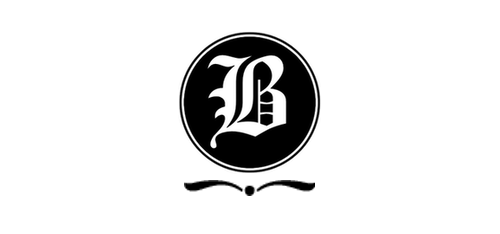
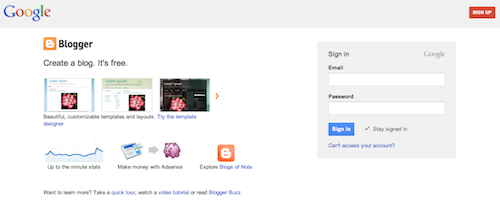
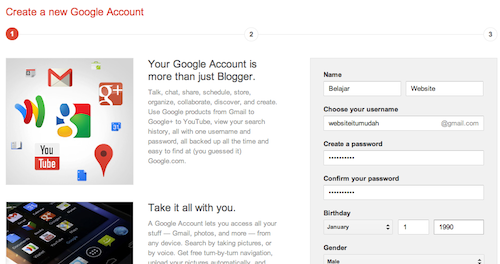
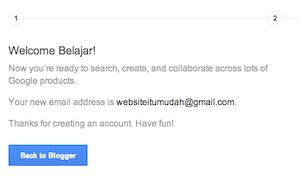
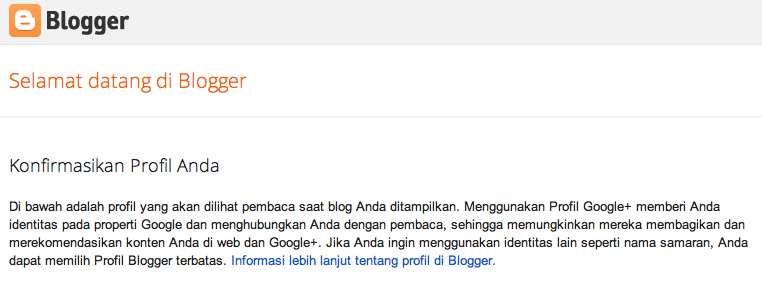
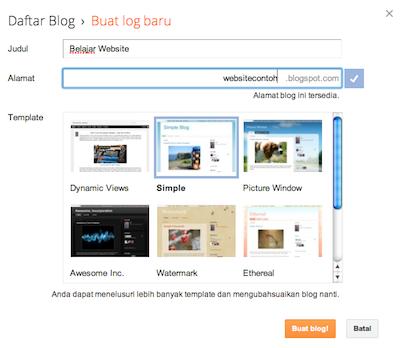
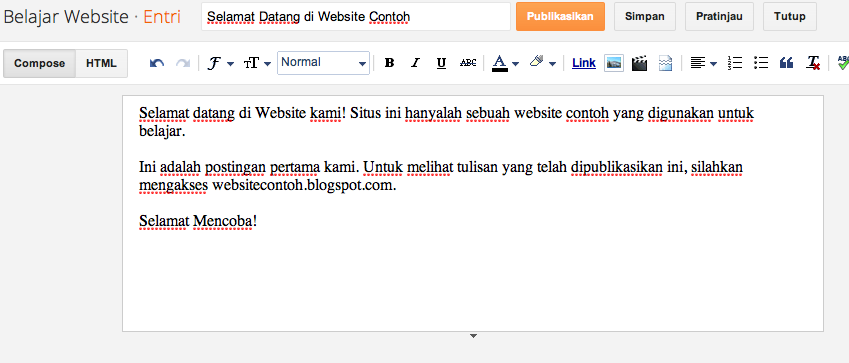
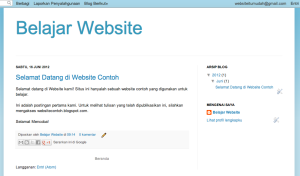

TERIMAKASIH, INI AKAN BERMANFAAT UNTUK SAYA
gan harus pake alamat apa agar bisa……
tolong sarannya gan
Mas bagaimana caranya membuat Blog agar bisa dilihat banyak orang ya,,,?? Blog saya sepi banget Nich ,Makasih pencerahan nya